Hogyan megy, hogy csökkentett módban Windows 10 számítógép tippek
M azokat a felhasználókat, akik estek Windows 10 c Windows 7 (megkerülve a nyolcadik verzió), összezavarodik miért fejlesztők eltávolították a rendszer biztonságos üzemmód (csökkentett mód)? Korábban, elvégre ez volt: nyomja meg az F8 kezdete előtt „Windows” - és elindult a biztonságos. És most ez nem működik.

Sőt, senki sem gondolta, hogy megfosszanak bennünket egy ilyen hasznos eszköz. És ez lehet letölteni még több, mint volt. Nézzük megérteni, hogyan kell bemenni biztonságos a Windows 10 és mit kell tenni a módot, ha nem nyílik meg.
Reboot + Shift
H aiprosteyshy módon indítsa el a számítógépet csökkentett módban - nyomja meg a Shift billentyűt együtt a „Reset” gombot a Start menüből vagy a bejelentkezési képernyőn.
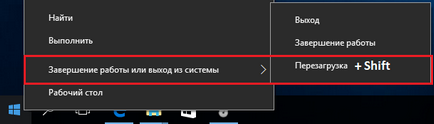
Az újraindítás után, akkor ki kell választania 3 lépésben:
- Továbbra is dolgozni windose 10 - visszatér a normál üzemmódba, ahonnan az imént távozott.
- Állítsa le a számítógépet.
- A hibaelhárítást. Még ha nem törik semmi, akkor válassza ezt a lehetőséget.
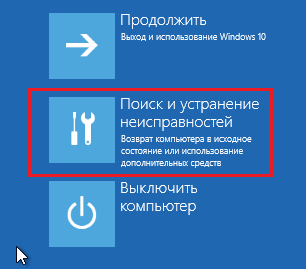
válassza ki a „Speciális beállítások” részben a következő menüben.
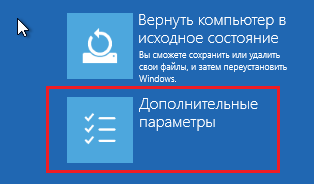
Aztán - „Indító paraméterek”.
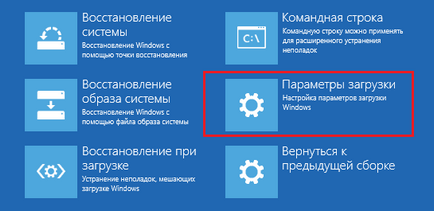
Ahhoz, hogy csökkentett módban kell ismét újraindítani a gépet. Kattints a következő képernyő, kattintson a „Reset”
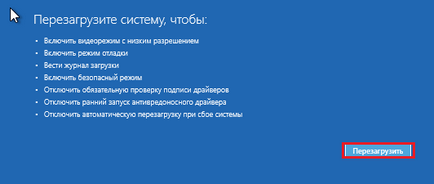
Az újraindítás után egy menü megnyitásához - az utolsó. Ebben meg kell választani egy három safe-mode: egyszerű vagy minimális (betöltött minimális készlet rendszerelemek), egy hálózati meghajtó támogatás (lehetővé teszi számunkra, hogy az internet) és a parancssor (formájában egy parancs konzol felületen nélkül GUI).
Minden elem képest bizonyos kulcsokat. És meg kell nyomnia, hogy menjen a megfelelő környezetet.
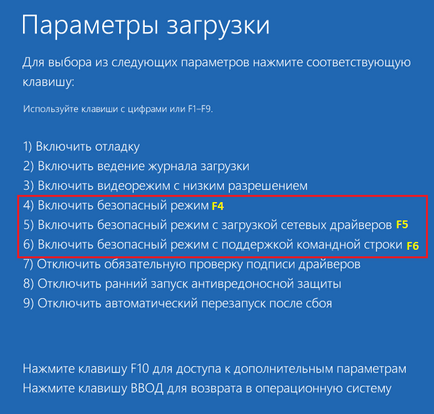
Speciális rendszerindítási opciókat a függelékben „Options”
A második módszer nem nehezebb, mint az előző. Csak egy kicsit.
- Menj a Start, és nyissa meg a rendszer segédprogram „Options”.
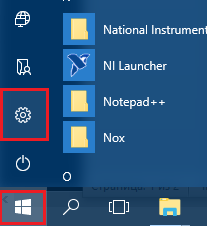
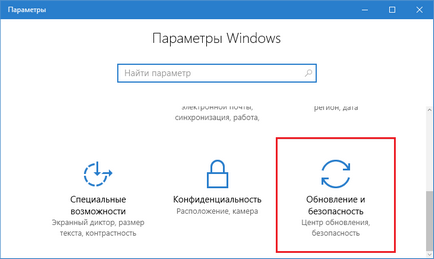
- Menj a csoport „visszaállítás”, és közel a pont „indítási beállítások” a jobb fele a ablakban kattintson a „Újraindítás most”.
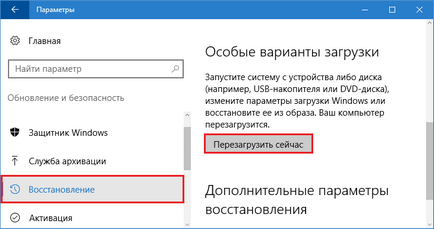
A Windows újraindul, és a monitoron ugyanaz a menü egy kék háttér, a fentiek szerint. Mi a következő lépés, tudod.
Konfigurálása a boot az alkalmazás „Rendszer konfiguráció» (msconfig parancsot)
Az alkalmazás „System Configuration”, sok ismerős a korábbi verziók windose. Ez az egyik összetevője a beadás, és amelynek segítségével tudod irányítani a számítógép újraindítását. Beleértve -, hogy kapcsolja be a csökkentett módban.
A gyors elérés érdekében a közművek, kattintson a billentyűkombinációt Windows + R, vagy indítsa el az alkalmazást a „Run” a Start menüből. Töltse ki a nevét a futtatható fájlt az alkalmazás - msconfig. majd az OK gombra.
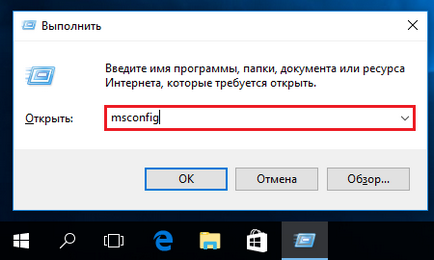
Kattintson a „Download” fülre. A „Boot Options”, ellenőrizze a doboz mellett „Safe Mode”, és válassza ki a kívánt indítási típusú kapcsoló - „Minimum” (egyszerű), „Network” (a hálózati meghajtó betöltése) vagy a „Tovább shell” (a felület formájában a Shell). Kattintson az OK gombra.
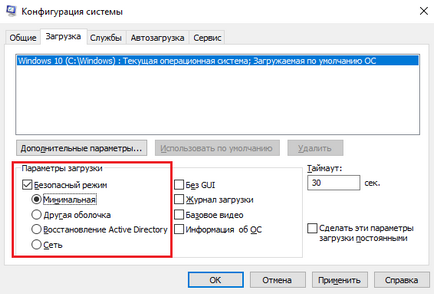
Kattintson a „Törlés” az ablakon, egy javaslatot, hogy indítsa újra a számítógépet most.
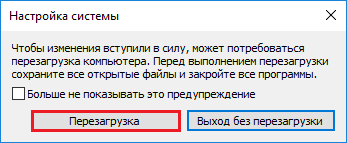
A beállítás után a zászló „Safe Mode” a közüzemi be msconfig számítógép fog futni alapértelmezésben. Annak érdekében, hogy visszaállítsa normál boot (normál üzemmód), akkor el kell távolítani a jelölést.
Ezzel a módszerrel csak akkor, ha úgy vélik, csökkentett módban funkciót. Ellenkező esetben, ha van egy jó esély, hogy unbootable gép!
programot BootSafe
B esplatnaya BootSafe program célja, hogy egyszerűsítse a felhasználó számára, hogy átmenet különböző üzemmódok között letölthető a „Windows”. Ez csak egy ablak, switch 4 és pár gomb.
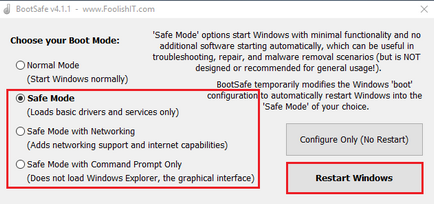
Kapcsoló a fajta operációs rendszer betöltése. Többek között:
- normál módban (normál start);
- csökkentett módban minimális (minimális biztonsági);
- Csökkentett mód hálózattal (LAN);
- safe mode szélessége a parancssor (parancssor esetén).
«Configureonly» gomb elmenti a beállításokat később indítsa el a számítógépet, és «RestartWindows» - azonnal visszaállítja azt, hogy a kiválasztott üzemmódot.
Segítségével BootSafe mielőtt bejelentkezés biztonságos mód teljesítménye tele van ugyanolyan következményekkel, mint amikor ellenőrzi Msconfig!
parancssor
P ereklyuchatsya között boot módban a Windows 10 és lehet a parancssor segítségével. Ez a módszer segít ki nem csak a hibák egy grafikus környezet, hanem a teljes rendszert, mert nonstarter Shell eszközei között a helyreállítási környezetet.
Szerdán, 10 windose fellendülés jelei nézett ki, amikor felfedezték a biztonságos boot módban lenyomva tartja a Shift billentyűt. Ha elfelejtette, hogy néz ki, vissza ezt az oldalt fel.
Tehát, hogy az autó az egyik változat szerint a csökkentett módban, írja be a parancssorba (futás rendszergazdai jogosultságokkal), a szükséges nyilatkozatot:
Ahhoz, hogy azonnal indítsa újra a számítógépet, ugyanabban a dobozban, akkor még egy utasítást - shutdown / r / t 0
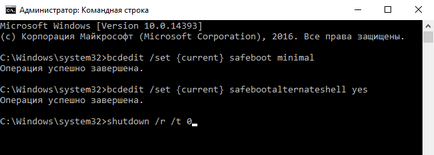
Akárcsak az előző esetben, az összes 3 csapat határozza meg, hogy az alapértelmezett Windows indításakor, hogy van, a rendszer indul el a megadott időben állandó. Ha törölni szeretne egy normális indítási beállításokat, és visszatér, hogy futtassa a következő nyilatkozatot teszi: bcdedit / deletevalue aktuális> safeboot.
Ha bekapcsoljuk a parancssori felület, amellett, hogy a parancs bcdedit / deletevalue aktuális> safebootalternateshell.
Hogyan hozd vissza a különböző boot opciók menü
I f szeretne, hogy visszanyerje a képességét, hogy gyorsan mennek át a biztonságos módba F8 kezdete előtt a rendszer, mint volt windose 7 a konzol a következő nyilatkozatot:
bcdedit / set bootmenupolicy legacy
Ablak további módon töltse le a Windows 10 nézne ugyanaz, mint a „hét”:
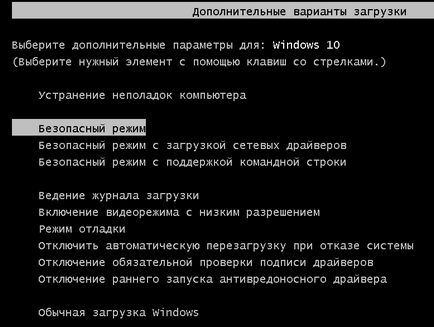
Mivel azonban az a tény, hogy az időtartama a dob „tíz” képest „Seven” jelentősen csökkent, elkapni ezt a menüt rendkívül nehéz lesz. Miután az időszak, amikor a rendszer reagál az F8, szintén csökkent többször.
Nem tudom mi van, de én nem szeretem ezt a módszert nagyon. Modern számítógépek lemezek címkézve GPT szabvány betöltve másodperc. Ezeket nem lehet időben megnyomni néhány kulcsfontosságú, hogy indítsanak „Windows” mert kezdődik szinte egy időben a gép indításakor. Ebben az esetben van egy másik megoldás: tudjuk, hogy a menük maga nyitott és zárt, amíg meg nem mondja, mit szeretne letölteni.
Annak érdekében, hogy ezt a lehetőséget újra kell a parancssorban. Kövesse az utasításokat, hogy:
Mielőtt minden új kezdet a Windows 10, akkor a következő képet látja:
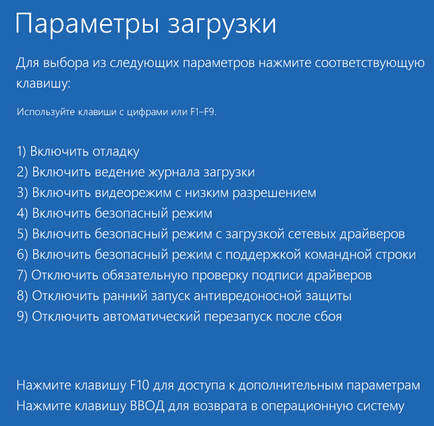
Azonban ez a menü már ismeri. Hogy hívják a normál üzemmód szükséges minden alkalommal nyomja meg az Entert, a biztonságos - F4, F5 vagy F6.
Kísérletet? Nem tetszik? Aztán vissza a helyükre. Jelölni az első parancs (fekete képernyő elindítása további megvalósítási mód, ahogyan a Vindovs 7), hajtsa végre a következő utasításokat:
bcdedit / set bootmenupolicy szabvány
Ahhoz, hogy jelölje meg a második (a paramétereket a dob a Windows 10 egy kék képernyő), követik egymást:
Az újraindítás után a számítógép nincs külön menü nem nyílik.
Hogyan lehet visszaállítani a Windows csökkentett módban 10, ha ez nem működik
P richinami vagy laptop számítógép csökkentett módban boot hiba van malware. különböző „tvikalki”, hogy gyorsítsák fel a Windows vagy díszítése, valamint a felhasználó által végzett kísérletek a rendszerleíró adatbázist. Ez a registry kulcsok felelősek a biztonságos módot indításkor. Még részleges kárt azok oka az utóbbi megszűnik kell nyitni, miközben továbbra is normális munkát megfelelően.
Csökkentett módban kulcsok tárolása a HKLM / SYSTEM / CurrentControlSet / Control / SafeBoot registry. Ez a szakasz két alfejezetben: Minimális és Hálózat. Szerintem érted a felelősséget mindegyikük. Amikor kiválasztja a minimális (normál) biztonságos üzemmódban a rendszer beolvassa az adatokat az első. Ha egy hálózati meghajtó van betöltve - a második. A felfedezés a parancssori felület helyett a vezeték megfelel a további lehetőség - AlternateShell Windows veszi a többi Minimal részben.
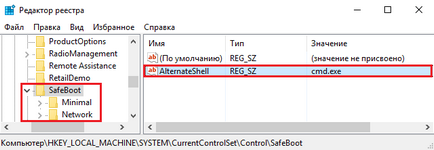
Az a tény, hogy az összes paramétert a biztonságos mód tárolják egy helyen, hanem szétszórva a registry, lehetővé teszi, hogy kár esetén könnyen és gyorsan helyreállítani őket. Ehhez szüksége lesz egy másolatot készített egy másik működőképes PC, ahol minden Windows 10 verzió.
Hogyan juthat a következő:
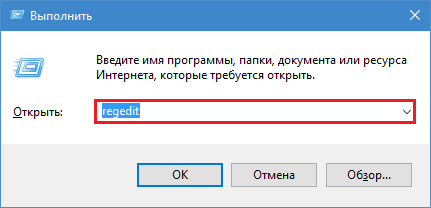
- Keresse meg a fent említett ág (HKLM / SYSTEM / CurrentControlSet / Control / SafeBoot), kattintson a SafeBoot mappában kattintson a jobb gombbal, és válassza ki a menüpontot az „Export”.
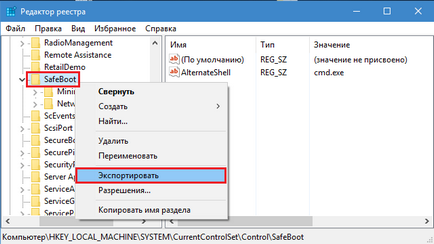
- Mentse a fájlt bármilyen nevet megváltoztatása nélkül a kiterjesztés, ami lesz rendelve alapértelmezés szerint ez (.reg), majd húzza a „beteg” rendszer.
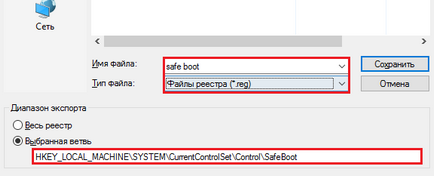
- Kattintson duplán a fájlra, amelynek neve végződik, és erősítse meg a szándékát, hogy adatokat adhatunk a registry.
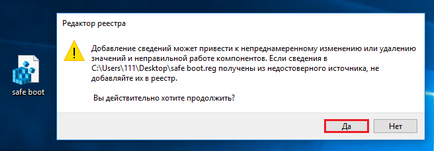
Miután az OK gombra a megerősítést kérő ablakban SafeBoot kulcsot hoznak be a rendszerbe, és a csökkentett mód visszaállítani a munkájukat.
Ez minden. Sikeres kísérletet!